خوش آموز درخت تو گر بار دانش بگیرد، به زیر آوری چرخ نیلوفری را
چگونه فایل های سیستمی غیر ضروری ویندوز را حذف کنیم؟

برنامه Disk Cleanup در ویندوز، یک گزینه کمتر شناخته شده دارد که به شما این امکان را می دهد تا فایل های زائد سیستمی مانند نسخه های نصب شده قبلی ویندوز را حذف کنید. ازجمله مواردی که این قسمت از برنامه Disk Cleanup می تواند برای شما حذف کند شامل لیست زیر می باشند:

این فایل ها در مواقعی که برنامه Disk Cleanup یک تجزیه و تحلیل استاندارد را انجام می دهد، به شما نمایش داده نمی شوند. همچنین اگر شما به عنوان administrator وارد سیستم نشده باشید و یا به عنوان administrator برنامه Disk Cleanup را اجرا نکرده باشید این فایل ها را نخواهید دید.
برای انجام این کار، ابتدا برنامه Disk Cleanup را اجرا کنید، درایو مورد نظرتان را انتخاب کنید و صبر کنید تا تجزیه و تحلیل استاندارد برنامه Disk Cleanup انجام پذیرد. سپس دکمه Clean up system files را کلیک کنید.
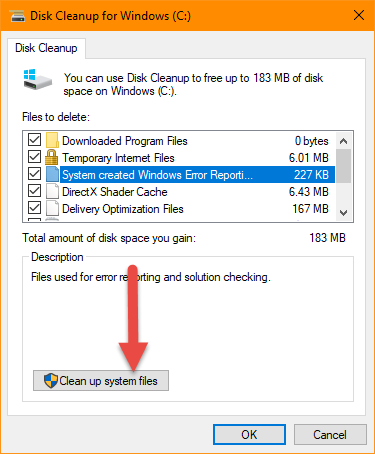
در این مرحله نیز اگر بیش از یک درایو بر روی هارد ویندوز خود داشته باشید، از شما درخواست میشود تا درایو مورد نظرتان را انتخاب کنید. درایو مورد نظر را انتخاب کرده و OK کنید. هنگامی که تجزیه و تحلیل تکمیل شد، شما تفاوتها را خواهید دید: لیست Files to delete این بار طولانی تر خواهد بود. همچنین یک تب دیگر با نام More Options در صفحه اضافه خواهد شد. ما در مورد تب More Options در آموزش دیگری صحبت خواهیم کرد. برای الان اجازه بدهید به لیست Files to delete بپردازیم. این لیست در حال حاضر شامل انواع زیادی از فایل های سیستمی مختلف می باشد که شما با خیال راحت و بدون نگرانی از آسیب دیدن ویندوز می توانید حذفشان کنید.
برای مثال، برنامه Disk Cleanup می تواند به کلی فایلهای دانلود شده برای آپدیت ویندوز (Windows Update files) را که نیازی به آنها نیست پاک کند. همچنین کلی فایل سیستمی دیگر نیز از این دست وجود دارند.
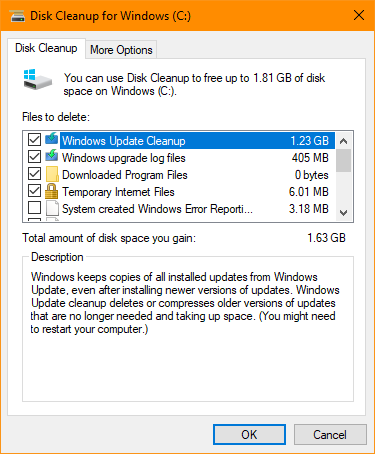
انواع فایلهای سیستمی را که می خواهید حذف شوند در لیست تیک بزنید و در پایان OK کنید. یک پیام تایید نمایان می شود که در آن بر روی دکمه Delete Files کلیک کرده و تاییدش نمایید.

فرآیند حذف کردن آغاز می شود و یک نوار پیشرفت میزان انجام کار را به شما نمایش می دهد. حذف فایل های سیستمی نسبت به حذف فایل های معمولی زمان بیشتری را می برد. پس لازم است که صبورتر باشید. بعد از اینکه کار تمام شد، برنامه Disk Cleanup به صورت اتوماتیک بسته می شود.

-
previous Windows installations
-
Windows Defender files
-
Windows Update files
-
Windows upgrade log files
-
و ...
این فایل ها در مواقعی که برنامه Disk Cleanup یک تجزیه و تحلیل استاندارد را انجام می دهد، به شما نمایش داده نمی شوند. همچنین اگر شما به عنوان administrator وارد سیستم نشده باشید و یا به عنوان administrator برنامه Disk Cleanup را اجرا نکرده باشید این فایل ها را نخواهید دید.
برای انجام این کار، ابتدا برنامه Disk Cleanup را اجرا کنید، درایو مورد نظرتان را انتخاب کنید و صبر کنید تا تجزیه و تحلیل استاندارد برنامه Disk Cleanup انجام پذیرد. سپس دکمه Clean up system files را کلیک کنید.
در این مرحله نیز اگر بیش از یک درایو بر روی هارد ویندوز خود داشته باشید، از شما درخواست میشود تا درایو مورد نظرتان را انتخاب کنید. درایو مورد نظر را انتخاب کرده و OK کنید. هنگامی که تجزیه و تحلیل تکمیل شد، شما تفاوتها را خواهید دید: لیست Files to delete این بار طولانی تر خواهد بود. همچنین یک تب دیگر با نام More Options در صفحه اضافه خواهد شد. ما در مورد تب More Options در آموزش دیگری صحبت خواهیم کرد. برای الان اجازه بدهید به لیست Files to delete بپردازیم. این لیست در حال حاضر شامل انواع زیادی از فایل های سیستمی مختلف می باشد که شما با خیال راحت و بدون نگرانی از آسیب دیدن ویندوز می توانید حذفشان کنید.
برای مثال، برنامه Disk Cleanup می تواند به کلی فایلهای دانلود شده برای آپدیت ویندوز (Windows Update files) را که نیازی به آنها نیست پاک کند. همچنین کلی فایل سیستمی دیگر نیز از این دست وجود دارند.
انواع فایلهای سیستمی را که می خواهید حذف شوند در لیست تیک بزنید و در پایان OK کنید. یک پیام تایید نمایان می شود که در آن بر روی دکمه Delete Files کلیک کرده و تاییدش نمایید.
فرآیند حذف کردن آغاز می شود و یک نوار پیشرفت میزان انجام کار را به شما نمایش می دهد. حذف فایل های سیستمی نسبت به حذف فایل های معمولی زمان بیشتری را می برد. پس لازم است که صبورتر باشید. بعد از اینکه کار تمام شد، برنامه Disk Cleanup به صورت اتوماتیک بسته می شود.
سایر مطالب مرتبط
- نحوه خالی کردن و حذف خودکار فایل های Temp در ویندوز
- نحوه افزودن Disk Cleanup به منوی کلیک راست پارتیشن های هارد دیسک





نمایش دیدگاه ها (0 دیدگاه)
دیدگاه خود را ثبت کنید: